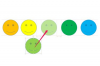Jak změním jazyk v aplikaci CorelDRAW?
Kredit obrázku: Wavebreakmedia/iStock/Getty Images
CorelDRAW X7 obsahuje podporu pro více jazyků, ale tyto jazyky jsou dostupné pouze tehdy, jsou-li nainstalovány s aplikací během procesu počátečního nastavení. Přepínání jazyků v aplikaci CorelDRAW je stejně jednoduché jako úprava několika možností nabídky; pokud však jazyk ještě nebyl nainstalován, musíte se vrátit zpět do počátečního nastavení aplikace, než se zobrazí možnosti různých jazyků. Po instalaci aplikace můžete do aplikace CorelDRAW X7 kdykoli přidat jazyky.,
Výběr mezi nainstalovanými jazyky
Krok 1
Otevřete CorelDRAW a klikněte na rozevírací seznam „Nástroje“. Výběrem možnosti „Možnosti“ zobrazíte různá uživatelská nastavení aplikace CorelDRAW.
Video dne
Krok 2
Klepnutím na kategorii „Globální“ zobrazíte dostupné jazykové položky. Všechny nainstalované jazyky se zobrazí v poli „vyberte jazyk uživatelského rozhraní“. Pokud jste nenainstalovali žádné další jazyky, zobrazí se pouze jazyk, ve kterém jste aplikaci nainstalovali.
Krok 3
Z dostupných nainstalovaných jazyků vyberte jazyk, který chcete používat. Restartujte CorelDRAW, abyste použili změny; UI aplikace a nástroje nápovědy budou všechny následovat nastavení jazyka, které jste zadali po dokončení načítání programu.
Přidání jazyka
Krok 1
Zavřete všechny spuštěné aplikace v počítači, včetně CorelDRAW. Otevřete Ovládací panely Windows přetažením do pravého dolního rohu obrazovky, kliknutím na ovládací tlačítko „Nastavení“ a výběrem „Ovládací panely“.
Krok 2
Klikněte na "Odinstalovat program" v části Programy v Ovládacích panelech. Procházejte seznam nainstalovaných programů, dokud nenajdete sadu CorelDRAW Graphics Suite X7. Poklepáním na výpis aplikace spusťte průvodce instalací a poté zvolte možnost "Upravit". Pokračujte kliknutím na tlačítko "Další".
Krok 3
Vyhledejte část Nástroje pro zápis na stránce Funkce programu průvodce instalací. Otevřete seznam a klikněte na zaškrtávací políčko vedle každého jazyka, který chcete přidat do aplikace CorelDRAW. Postupujte podle pokynů instalačního programu a dokončete proces úpravy; nainstalované jazyky budou nyní k dispozici v části Globální nabídky Možnosti aplikace CorelDRAW.
Spropitné
Změna jazyka instalace CorelDRAW nezmění nainstalovaná písma. Pokud chcete vytvořit obsah v jiném jazyce, který vyžaduje konkrétní písmo, budete si muset toto písmo zakoupit a nainstalovat samostatně.
Pomocí možnosti „Zeptat se při příštím spuštění softwaru“ v části Globální nabídky Možnosti povolte přepínání jazyků při spuštění aplikace.